
时间:2021-04-08 21:42:49 来源:www.win10xitong.com 作者:win10
今天小编的电脑就发生了win10响应速度慢的问题,有不少平时很懂系统相关的网友也许也不知道如何处理。如果你现在找不到专业的人员来解决win10响应速度慢这个问题,我们不妨试试这个方法:1、首先同时按下win+r键打开运行窗口,输入“gpedit.msc”,点击确定。2、进入之后点击管理模板展开,点击系统,点击关机就可以了。我们下面一起来看看更详细的win10响应速度慢的详细解决方式。
1.首先,同时按win r键打开运行窗口,输入“gpedit.msc”,点击确定。
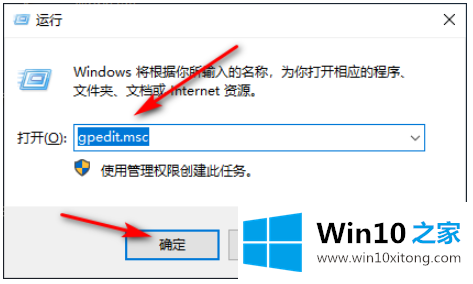
2.输入后,单击管理模板展开,单击系统,然后单击关闭。
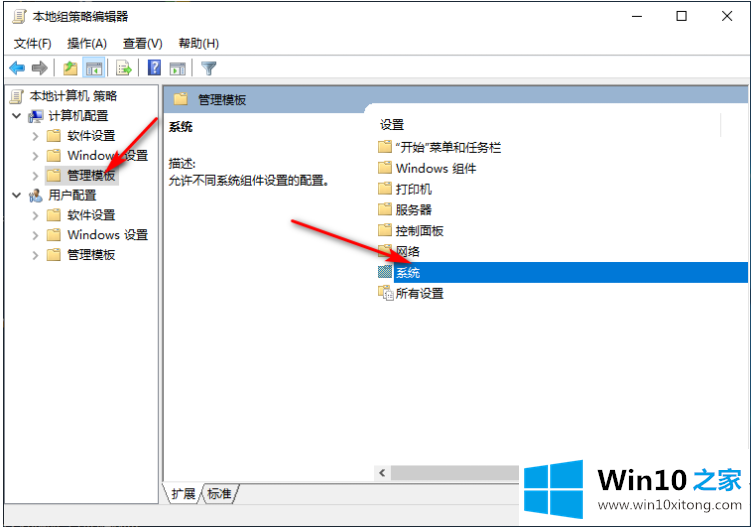
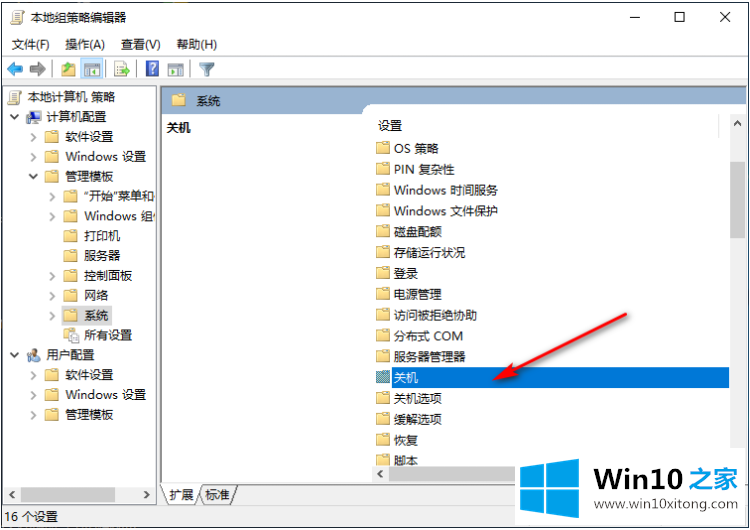
3.之后,单击请求使用快速启动,选中启用,最后单击确定。
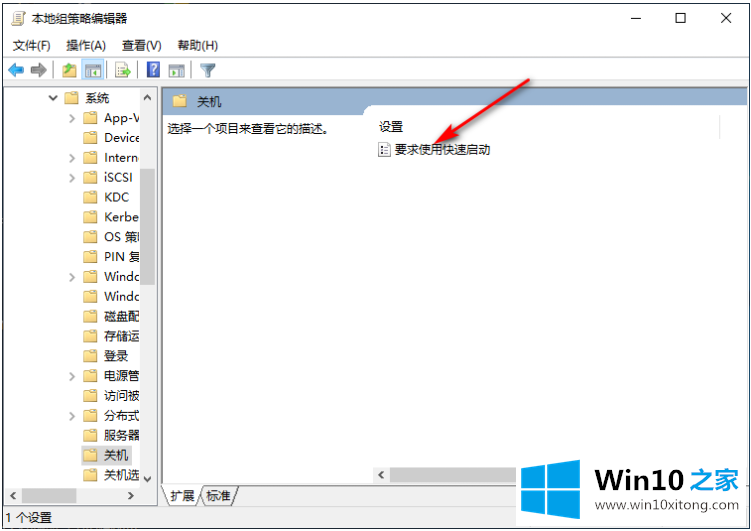
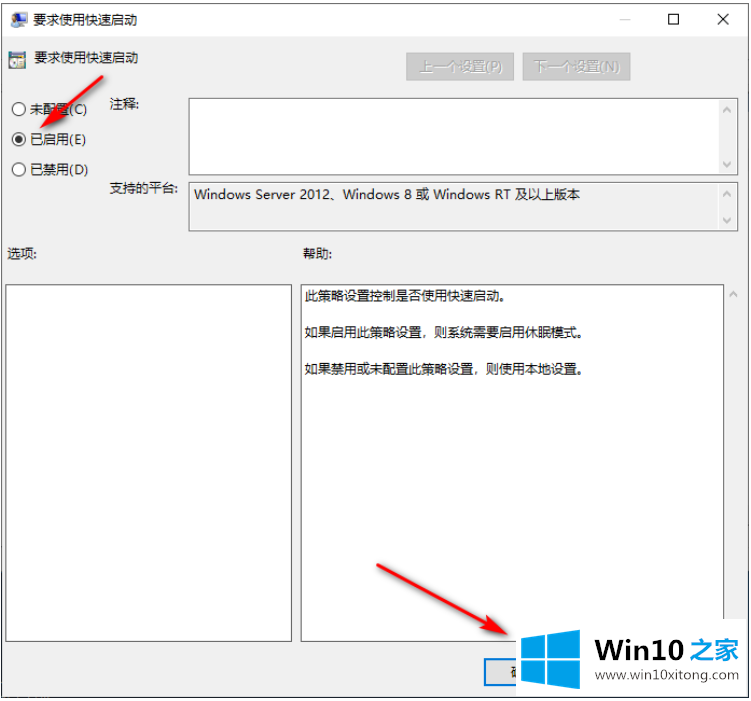
4.另外,检查磁盘中的文件垃圾,及时清理磁盘垃圾导致的启动速度慢。
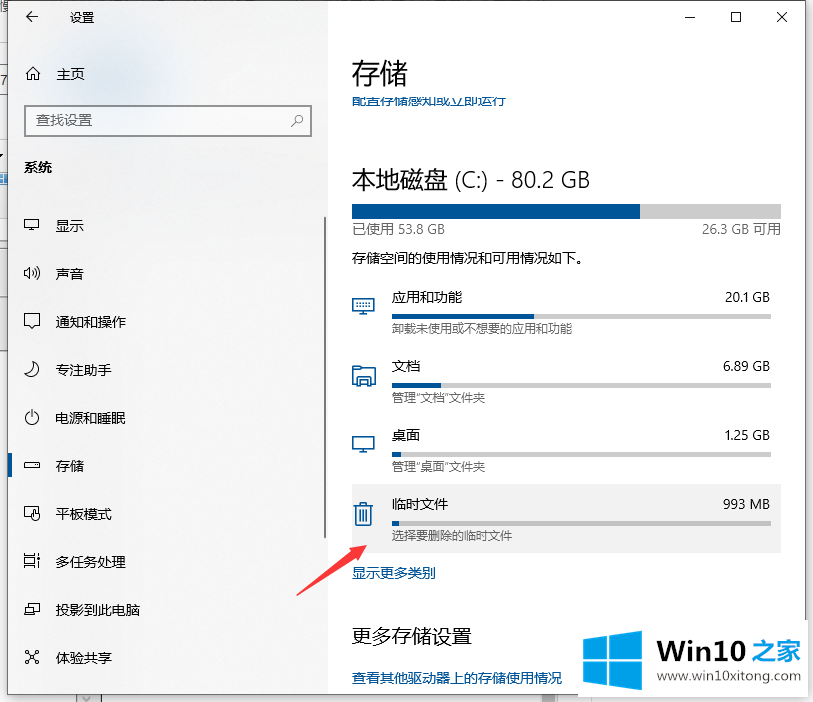
以上是win10响应速度慢的解决方案,希望对大家有所帮助。
解决win10响应速度慢的问题还是很简单的,只需要按照上面的方法一步一步的操作即可。关注本站,获取更多有用的内容。